Vsebina:
Naslednji nasveti veljajo samo za licenčne kopije Windows 7, saj lahko v piratskih različicah sredstva za aktivacijo delujejo nepravilno ali so izrezana. Če niste prepričani, da uporabljate licenčni operacijski sistem, se seznanite z informacijami o tem, kako preveriti njegovo pristnost.
Preberite tudi: Preverjanje licence za pristnost v Windows 7
Način 1: Preverjanje sistemskega časa
Najprej je priporočljivo preveriti sistemski čas — včasih sinhronizacija z internetom ne deluje, avtomatsko sredstvo za aktivacijo pa je povezano s časom. Pojavila se bo napaka pri vnosu ključa, če nastavljen sistemski čas ne ustreza dejanskemu. Na naši spletni strani boste našli navodila za pravilno nastavitev časa v Windows 7 in ugotovili, ali so ure krive za težave s kodo 0xc004f074.
Več: Sinhroniziramo čas v Windows 7

Način 2: Začasno onemogočanje požarnega zidu
Požarni zid Windows lahko blokira nekatere vhodne povezave in poskuse povezovanja z omrežjem pri delovanju različnih programov, vendar se to pri sistemskih sredstvih zgodi zelo redko. Izjeme so korporativne različice, kjer so postavljene stroge omejitve ne le s strani sistema, temveč tudi administratorja, ki se ukvarja z nastavitvijo računalnika.Začasno onemogočite standardni požarni zid, da ugotovite, ali ima kakšen vpliv na aktivacijsko sredstvo.
Več informacij: Onemogočanje požarnega zidu v Windows 7

Način 3: Ponastavitev prej dodane ključe
Napaka s kodo 0xc004f074 se najpogosteje pojavi, če vneseni aktivacijski ključ ni prestal preverjanja ali so pri njegovem vnosu nastale napake. Potrebno ga bo ponastaviti na enega od dveh načinov in nato ponovno vnesti za preverjanje aktivacije.
Možnost 1: Orodje "Aktivacija Windows"
V Win 7 je grafični meni, od koder se aktivacija izvede z vnosom ključa. S tem komponentom lahko komunicirate tudi preko konzole, kjer bo potrebno vnesti nekaj ukazov za odstranitev trenutnega ključa in nato ponoviti aktivacijo.
- Da bi se izognili napakam pri odstranjevanju ključa, odklopite računalnik od brezžične in lokalne mreže. Če ne veste, kako to storiti takoj za vse adapterje, odprite "Start" in pojdite na "Nadzorno ploščo".
- Poiščite ploščico "Center za upravljanje omrežij in skupno rabo" in kliknite nanjo za prehod.
- Odklop adapterjev se izvede v razdelku ”Sprememba nastavitev adapterja”.
- V njem poiščite aktivne povezave, kliknite nanje z desno miškino tipko in izberite "Onemogoči".
- Zdaj odprite "Ukazno vrstico" kot skrbnik.
- Vnesite ukaz
slmgr -upkin pritisnite tipko Enter za njegovo aktivacijo. - Čez nekaj sekund se bo prikazalo obvestilo, da je bil ključ izdelka uspešno odstranjen.
- Znova zaženite operacijski sistem in ponovno povežite računalnik z internetom. Po tem odprite orodje "Zaženi" s pritiskom na kombinacijo tipk Win + R, v polje vnesite
sluiin pritisnite Enter. - Prikazalo se bo novo grafično meni za aktivacijo, v katerega vpišite ključ izdelka in potrdite to dejanje.Tokrat ne bi smelo biti napak.









Možnost 2: Konzolna orodja slmgr.vbs
Če prva možnost ne deluje ali se napaka ponovno pojavi, uporabite konzolno orodje slmgr.vbs, ki je prav tako povezano s centrom za aktivacijo in omogoča ročno vnos ključa.
- Ponovno zaženite "Ukazno vrstico" kot skrbnik.
- Vnesite ukaz
slmgr.vbs -ipk *aktivacijski ključ z ločili*. - Po uporabi ukaza ne bi smelo biti nobenih obvestil. Vnesite
slmgr.vbs -ato, s čimer zaključite postopek aktivacije.
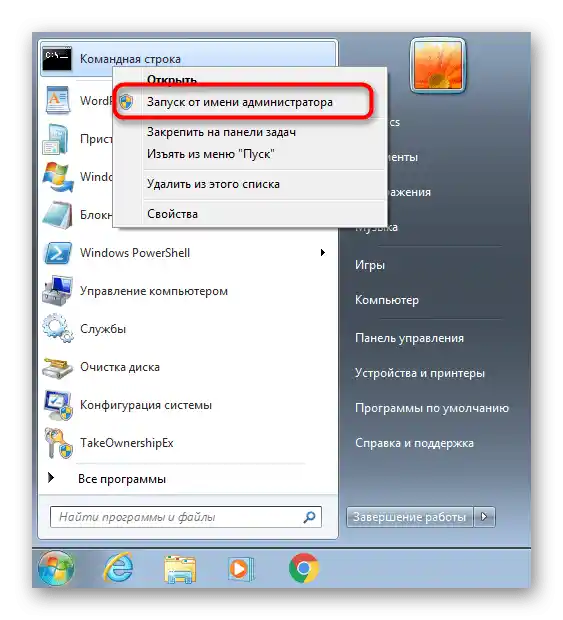


Reševanje pogostih težav
Zaključimo priročnik s kratkim opisom možnih težav, ki se lahko pojavijo pri izvajanju pravkar opisanih dejanj. Obstajajo tri pogoste napake, ki jih ni težko odpraviti.
Ponovni ponastavitev časa
Če se po ponovnem zagonu računalnika datum ponastavi in se napaka 0xc004f074 ponovno pojavi, je verjetno težava povezana s težavami pri nastavitvi sistemskega časa. Najpogosteje se to zgodi zaradi prazne baterije na matični plošči, vendar obstajajo tudi drugi razlogi, o katerih boste izvedeli kasneje.
Več: Reševanje težave s ponastavitvijo časa na računalniku
Manjkajoče okno za aktivacijo Windows
Pri izvajanju Možnosti 1 se mora nujno pojaviti okno, v katerem se vnese aktivacijski ključ. Če se to ni zgodilo, je komponenta poškodovana ali iz nekega razloga manjka v operacijskem sistemu. V večini primerov pomaga skeniranje in obnova sistemskih datotek, kar se izvede z vnosom ustreznih ukazov v konzolo.
Več: Obnova sistemskih datotek v Windows 7

Ponovno pojavljanje napake
Če je bila aktivacija sprva uspešna, vendar se je po ponovnem zagonu računalnika napaka s istim kodom ponovno pojavila, se prepričajte, da resnično uporabljate licenčno kopijo Windows.Dodatno preverite računalnik na prisotnost virusov, saj nekateri od njih negativno vplivajo na sistemske datoteke, jih poškodujejo ali preprečujejo normalno delovanje storitev.
Podrobnosti: Boj proti računalniškim virusom
